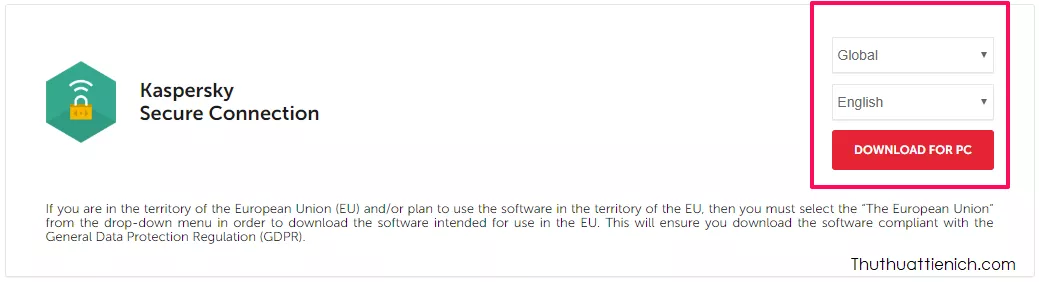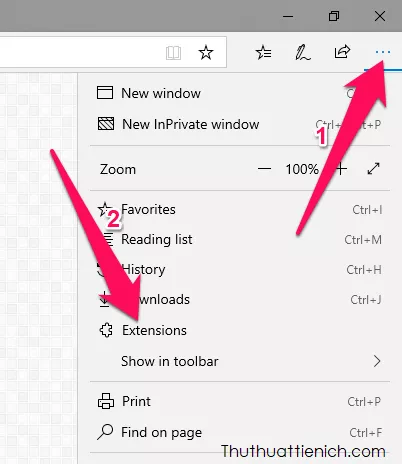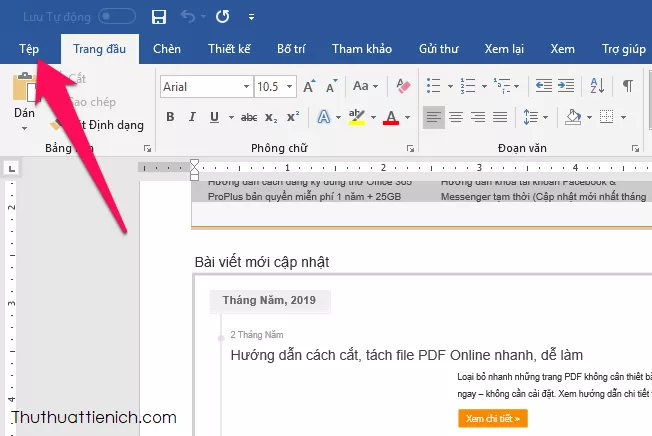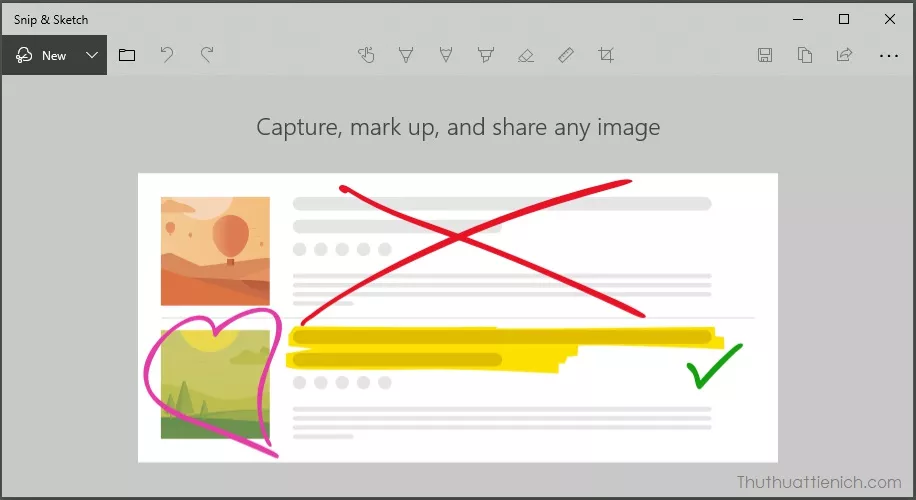Bạn đang tìm cách xóa hoặc cắt trang PDF một cách nhanh chóng và dễ dàng? Bài viết này sẽ hướng dẫn bạn chi tiết cách thực hiện cả trực tuyến và bằng phần mềm Foxit Reader. Tìm hiểu ngay!
Xóa Trang PDF Online: Nhanh Chóng và Tiện Lợi
Xóa trang PDF online là phương pháp nhanh gọn, không cần cài đặt phần mềm. Dưới đây là các bước thực hiện:
Bước 1: Truy cập trang web Smallpdf: https://smallpdf.com/vi/split-pdf
Bước 2: Tải lên file PDF cần chỉnh sửa. Bạn có thể kéo thả file trực tiếp vào khung hoặc nhấn “Chọn các tệp”. Ngoài ra, Smallpdf cũng hỗ trợ tải file từ Dropbox và Google Drive.
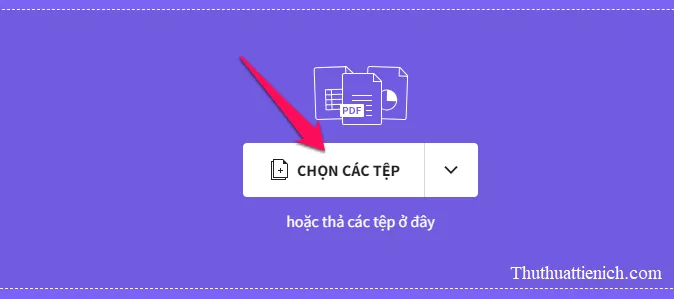 Tải file PDF lên Smallpdf
Tải file PDF lên Smallpdf
Bước 3: Sau khi tải lên, Smallpdf sẽ hiển thị tất cả các trang trong file. Di chuột lên trang cần xóa và nhấn biểu tượng thùng rác xuất hiện ở góc trên bên phải. Bạn có thể phóng to trang bằng biểu tượng kính lúp để xem rõ hơn.
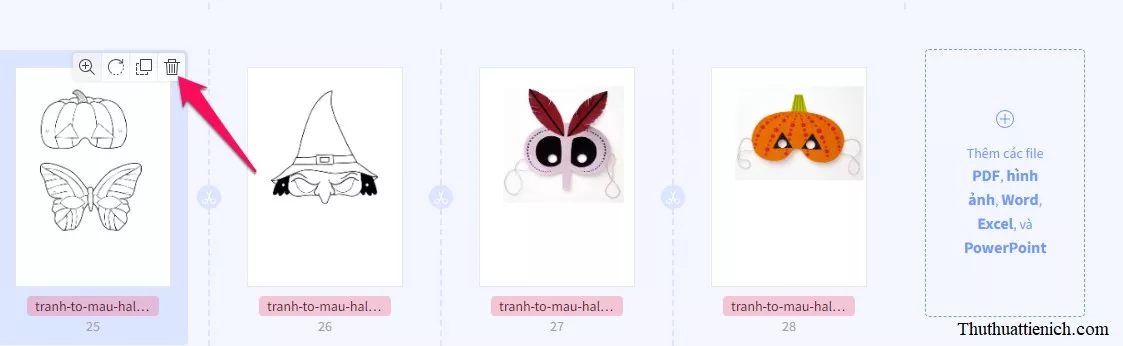 Xóa trang PDF trên Smallpdf
Xóa trang PDF trên Smallpdf
Bước 4: Sau khi xóa xong, nhấn “Hoàn thành” ở góc trên bên phải.
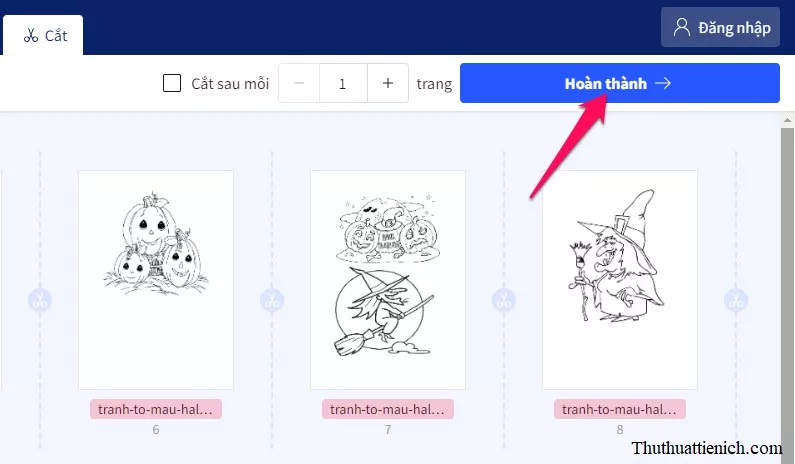 Nhấn Hoàn thành sau khi xóa trang
Nhấn Hoàn thành sau khi xóa trang
Bước 5: Chờ Smallpdf xử lý file. Sau đó, tải file PDF đã chỉnh sửa về máy tính, lưu vào Dropbox hoặc Google Drive, hoặc xuất sang các định dạng khác như docx, xlsx, pptx, jpg. Bạn cũng có thể chia sẻ file trực tiếp từ Smallpdf.
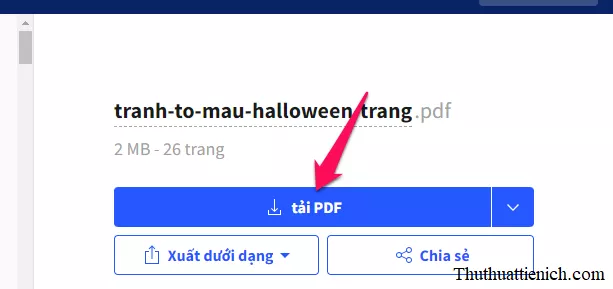 Tải xuống file PDF đã chỉnh sửa
Tải xuống file PDF đã chỉnh sửa
Xóa Trang PDF bằng Foxit Reader: Linh Hoạt và Chính Xác
Foxit Reader cung cấp cách xóa trang PDF linh hoạt hơn, đặc biệt khi cần xóa nhiều trang không liền nhau.
Bước 1: Tải và cài đặt Foxit Reader: https://thuthuattienich.com/phan-mem-hay/foxit-reader/
Bước 2: Mở file PDF bằng Foxit Reader. Xác định số thứ tự trang cần xóa (lưu ý số thứ tự có thể khác với số trang được đánh dấu trên file).
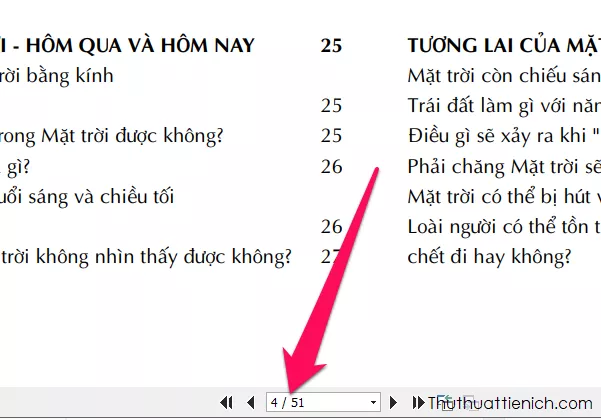 Mở file PDF bằng Foxit Reader
Mở file PDF bằng Foxit Reader
Bước 3: Nhấn Ctrl + P hoặc vào File → Print để mở cửa sổ in.
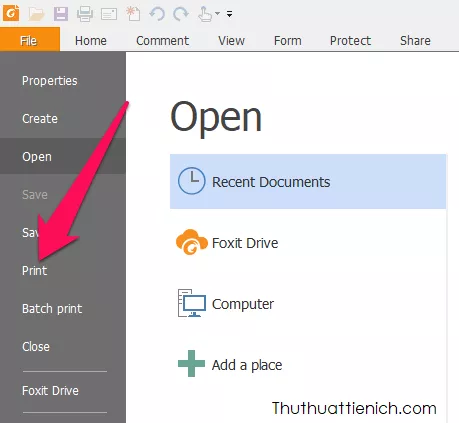 Mở cửa sổ in trong Foxit Reader
Mở cửa sổ in trong Foxit Reader
Bước 4: Chọn máy in “Microsoft Print to PDF”. Tại mục “Pages”, nhập dãy trang cần giữ lại, bỏ qua trang cần xóa. Ví dụ:
- Xóa trang 4 trong file 10 trang: nhập
1-3,5-10 - Xóa trang 4 và 7 trong file 10 trang: nhập
1-3,5,6,8-10
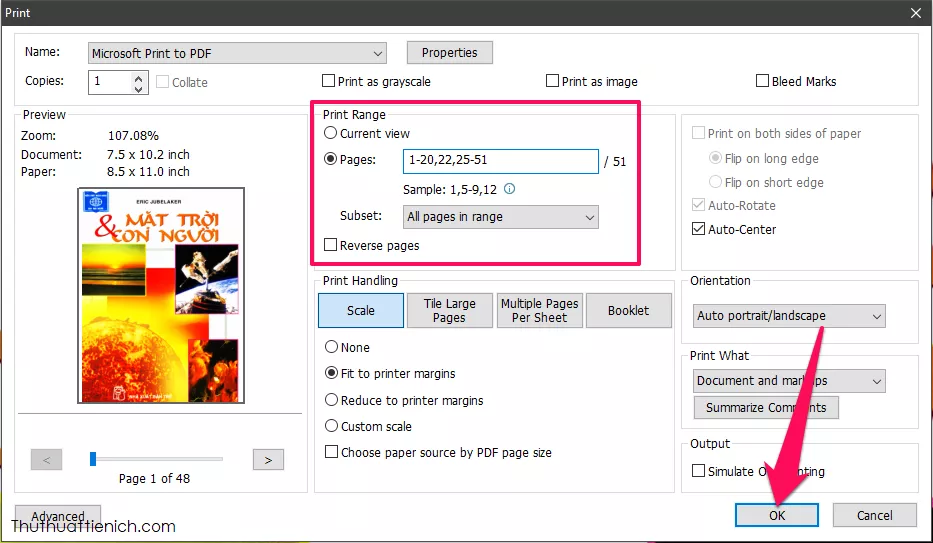 Chọn trang cần in trong Foxit Reader
Chọn trang cần in trong Foxit Reader
Bước 5: Nhấn “OK”. Đặt tên cho file PDF mới và nhấn “Save”. Foxit Reader sẽ tạo file PDF mới chỉ chứa các trang bạn đã chọn.
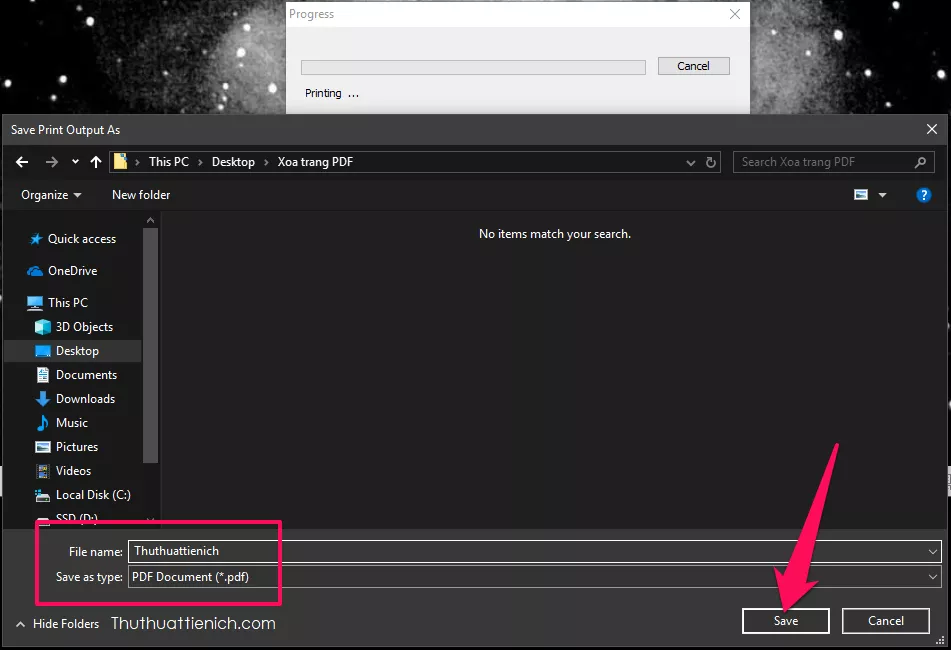 Lưu file PDF mới
Lưu file PDF mới
So Sánh Xóa Trang PDF Online và Foxit Reader
Xóa trang PDF Online (Smallpdf):
- Ưu điểm: Nhanh chóng, dễ sử dụng, không cần cài đặt, tích hợp nhiều tính năng khác.
- Nhược điểm: Cần kết nối internet, tốc độ phụ thuộc vào mạng.
Xóa trang PDF bằng Foxit Reader:
- Ưu điểm: Linh hoạt, chính xác, không cần internet.
- Nhược điểm: Cần cài đặt phần mềm, thao tác phức tạp hơn.
Kết Luận
Tùy theo nhu cầu và điều kiện, bạn có thể lựa chọn xóa trang PDF online hoặc bằng Foxit Reader. Nếu cần thao tác nhanh gọn, đơn giản, hãy chọn Smallpdf. Nếu cần chỉnh sửa chính xác và không phụ thuộc internet, Foxit Reader là lựa chọn phù hợp.